Для ввода начальных остатков в программе "1С:Бухгалтерия 8" предназначена специальная обработка "Помощник ввода начальных остатков". Документы по вводу остатков создаются по разделам ведения учета (в одном документе обычно отражаются остатки по всем счетам соответствующего раздела).
По разделу "Расчеты с поставщиками" можно создать один документ с остатками по субсчетам к счету 60 "Расчеты с поставщиками и подрядчиками". Обратите внимание, что ввод остатков по валютным субсчетам к счету 60 возможен при условии, что в информационной базе в справочнике "Валюты" есть хотя бы один элемент, соответствующий иностранной валюте (только в этом случае в плане счетов и в списке счетов для ввода остатков будут видимы и доступны для выбора субсчета с признаком учета "Вал.").
Перед вводом остатков проверьте, что установлена дата ввода остатков в одноименной ссылке. Подробнее о "Помощнике ввода остатков", установке даты и принципах ввода остатков см. здесь.
1. Раздел Главное – Помощник ввода остатков.
2. Выберите в списке счет 60 "Расчеты с поставщиками и подрядчиками" (или любой субсчет к нему) (рис. 1).
3. Кнопка "Ввести остатки по счету". Также можно создать документ по двойному щелчку на выбранном счете левой клавишей мыши и кнопке "Создать".
Рис. 1
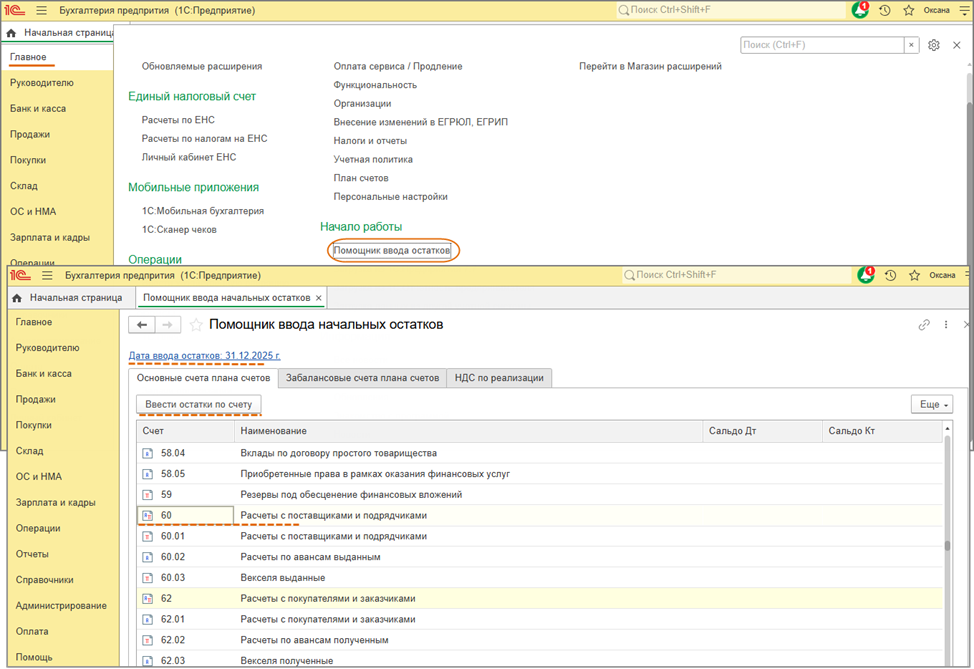
4. По кнопке "Добавить" в новой строке табличной части (рис. 2):
5. Аналогичным образом по кнопке "Добавить" введите остатки задолженности по остальным субсчетам, поставщикам и договорам (в т.ч. по выданным авансам) (рис. 3).
6. Кнопка "Провести и закрыть".
Рис. 2
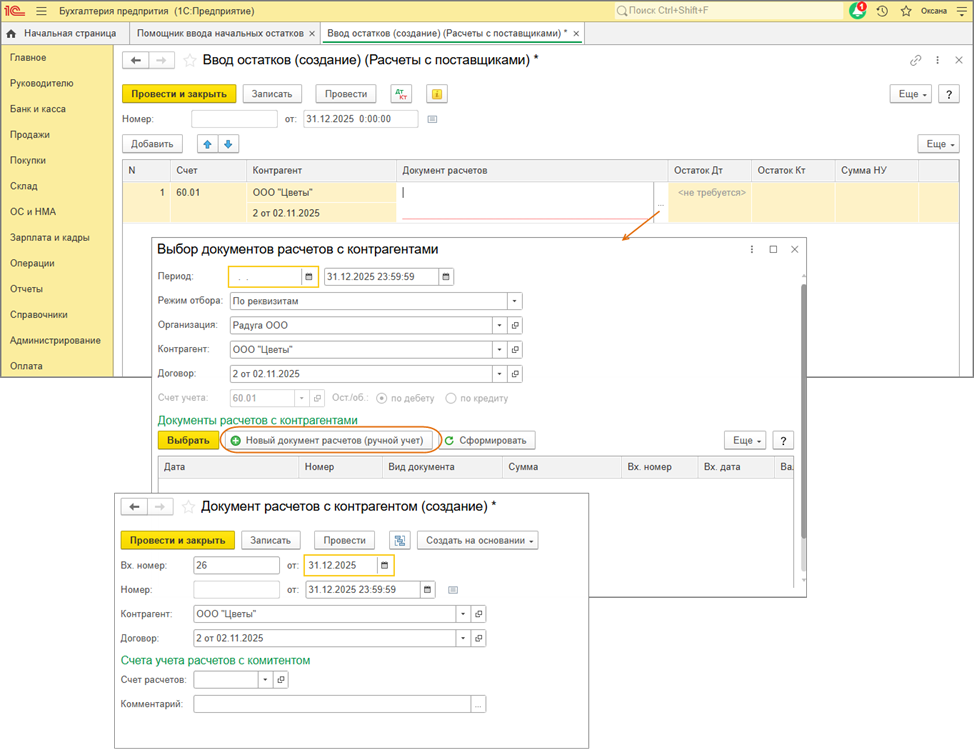
Рис. 3
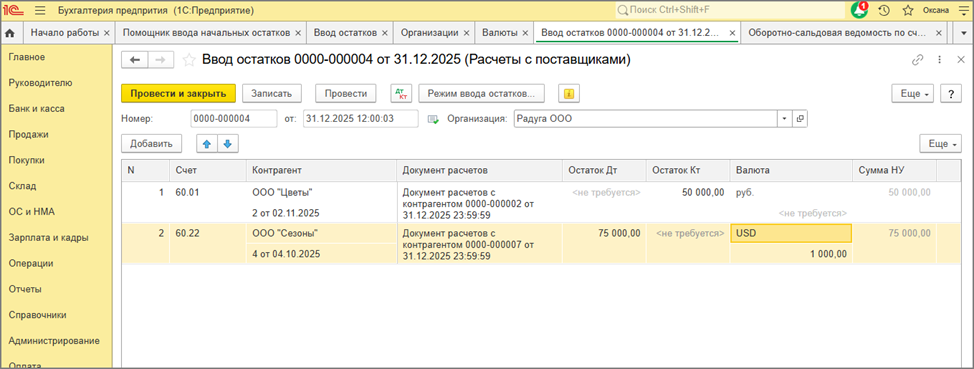
Если требуется открыть для просмотра и редактирования уже созданный документ, то в форме "Помощник ввода начальных остатков" дважды щелкните левой клавишей мыши на любом счете, чтобы открыть форму со списком документов, и снимите флажок "Раздел учета". Фильтр по разделам учета будет отключен и сформируется полный список документов "Ввод остатков".
Если у вас есть вопросы по настройке программы 1С или комплексному сопровождению вашей бухгалтерии, мы с радостью поможем. Наши специалисты проконсультируют вас и обеспечат бесперебойную работу вашего учета.
Оставьте свои контакты и мы свяжемся с вами в ближайшее время